OneDrive - це хмарне сховище від Microsoft, де користувач може зберігати фотографії, файли тощо з вашого пристрою та отримувати до нього доступ з будь-якого місця та з будь-якого пристрою. Скажімо, ви працюєте над Excel на своєму ноутбуці, а потім хочете внести незначні зміни до цього Excel під час покупок, ви можете отримати доступ до цього ж файлу зі свого телефону за допомогою OneDrive та внести зміни. Для цього потрібно лише увійти до облікового запису OneDrive. Вони мають настільний додаток для настільних ПК та мобільні додатки для мобільних телефонів, планшетів тощо.
Однак, коли йдеться про завантаження та завантаження великої кількості файлів з / в OneDrive, це займає багато часу і з’їдає всю нашу пропускну здатність. Раніше користувач не мав ніякого контролю над швидкістю передачі даних в OneDrive, і коли у вас повільне з’єднання та обмін ним з іншими ПК, проста передача займе кілька годин разом. На щастя, зараз Microsoft запропонувала функцію, за допомогою якої ми могли б обмежити швидкість завантаження та завантаження для OneDrive. У цій статті давайте подивимося, як це зробити.
Кроки, яких слід дотримуватися для обмеження швидкості завантаження та завантаження:
Крок 1: Клацніть правою кнопкою миші на Піктограма OneDrive у нижньому правому куті на панелі завдань
Крок 2: Клацніть на Налаштування
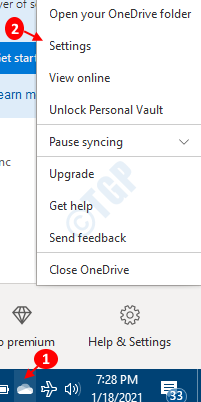
Іноді піктограма One Drive прихована, тому клацніть на Показати приховані піктограми стрілку, як показано нижче, і знайдіть там піктограму.

Крок 3: На вкладці Мережа
- У розділі Швидкість завантаження виберіть Обмежити до та вкажіть швидкість завантаження файлів.
- У розділі Швидкість завантаження виберіть Обмежити до та вкажіть швидкість завантаження файлів.
- Натисніть OK
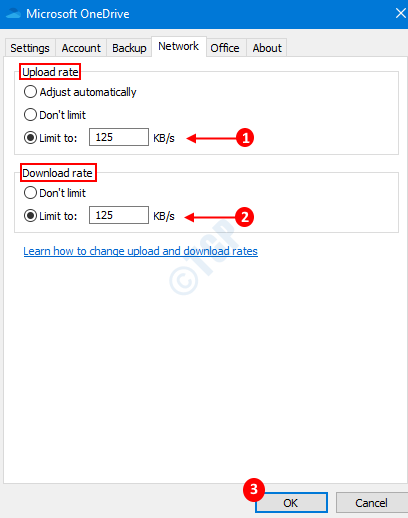
Поради щодо ефективного використання доступної пропускної здатності:
- Коли ви передаєте великий обсяг даних, переконайтеся, що система не переходить у режим сну. Якщо це станеться, передачі зупиняться.
- Спробуйте використовувати Ethernet (дротове підключення) замість Wi-Fi
- Спробуйте запланувати перекази, коли Інтернет не використовується з будь-якою іншою метою (потокове передавання, великі завантаження тощо)
Це воно. Сподіваюся, це було корисно.
Якщо ви хочете припинити синхронізацію даних з обліковим записом OneDrive в Windows 10, зверніться до цього посилання для деталей.


